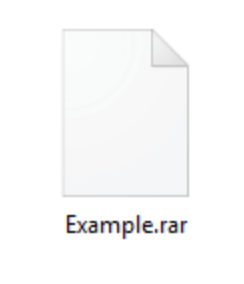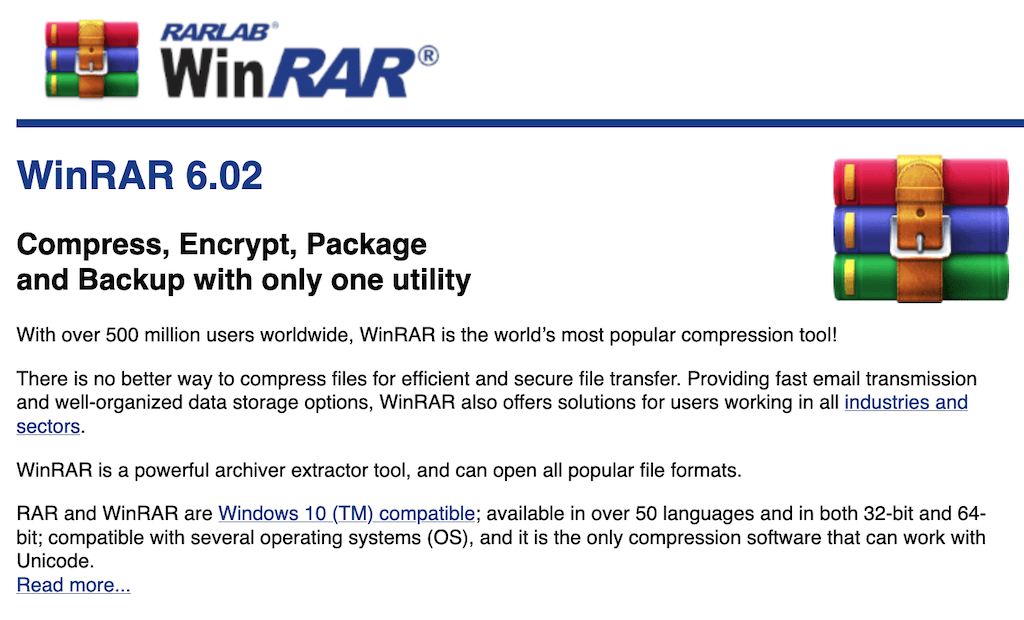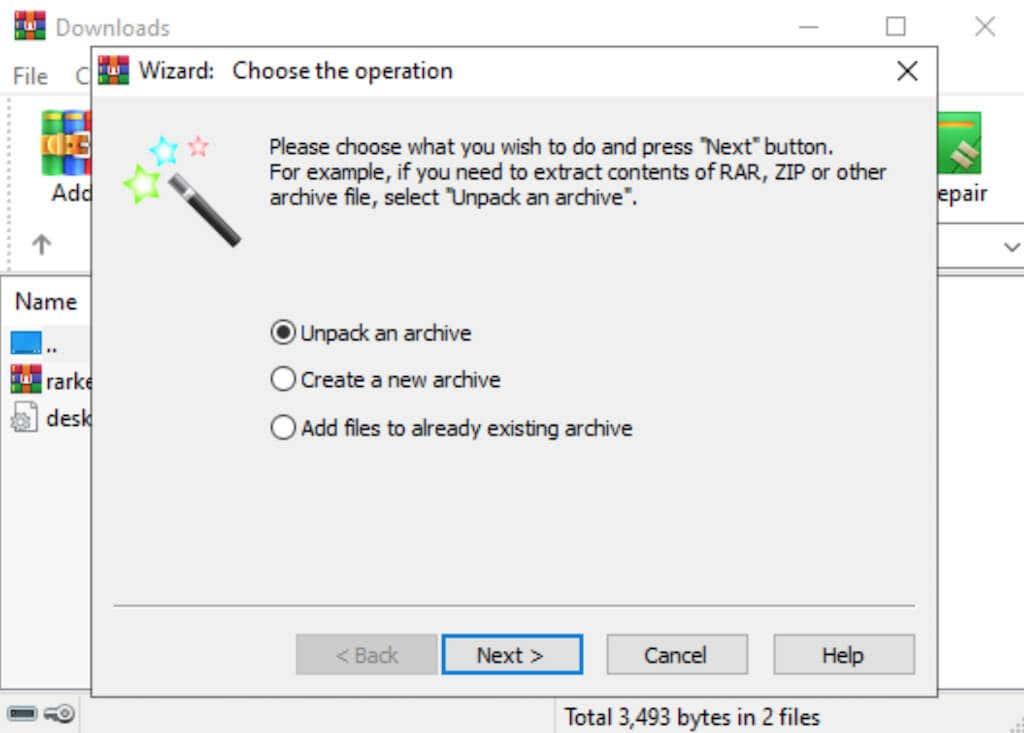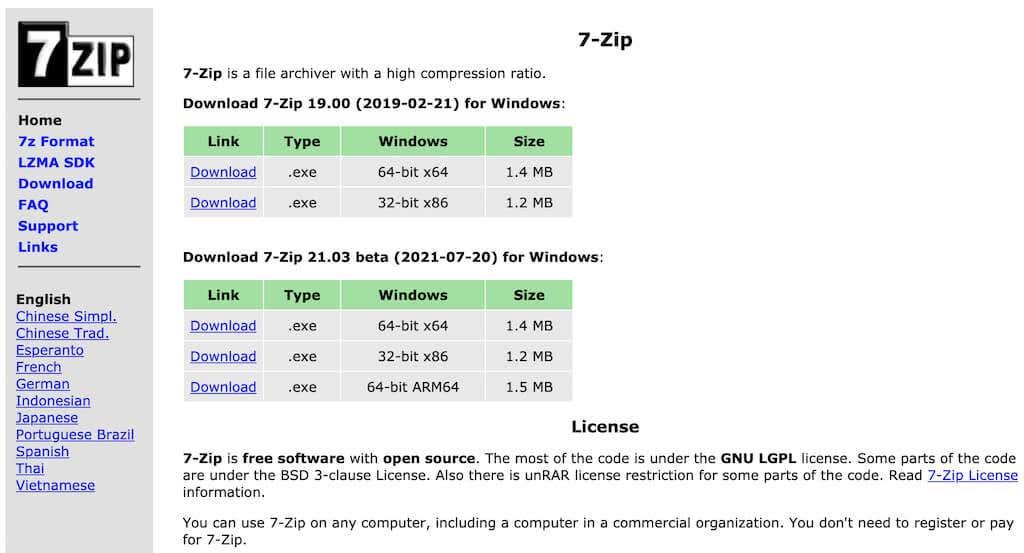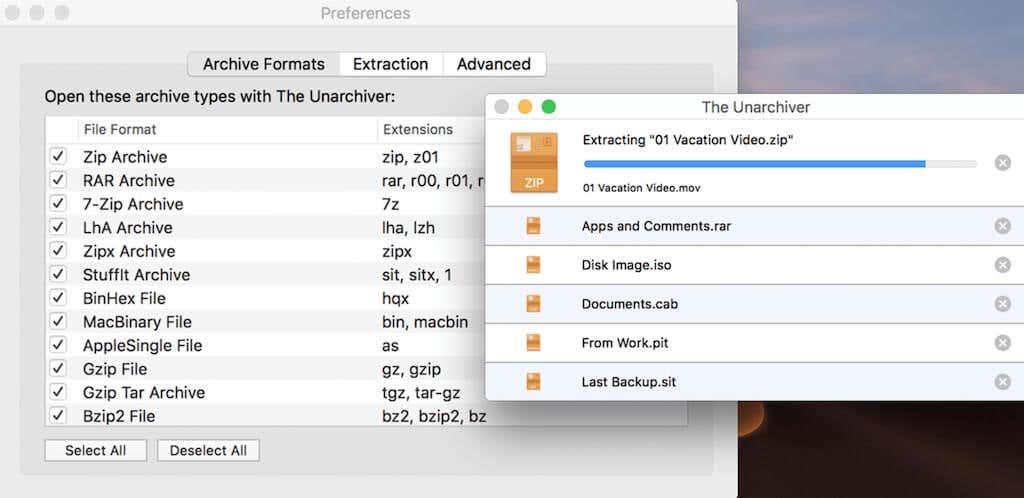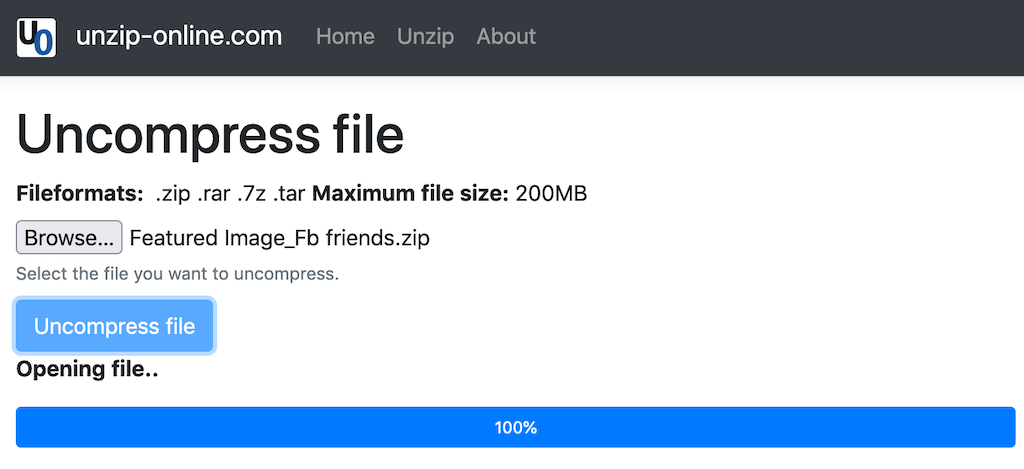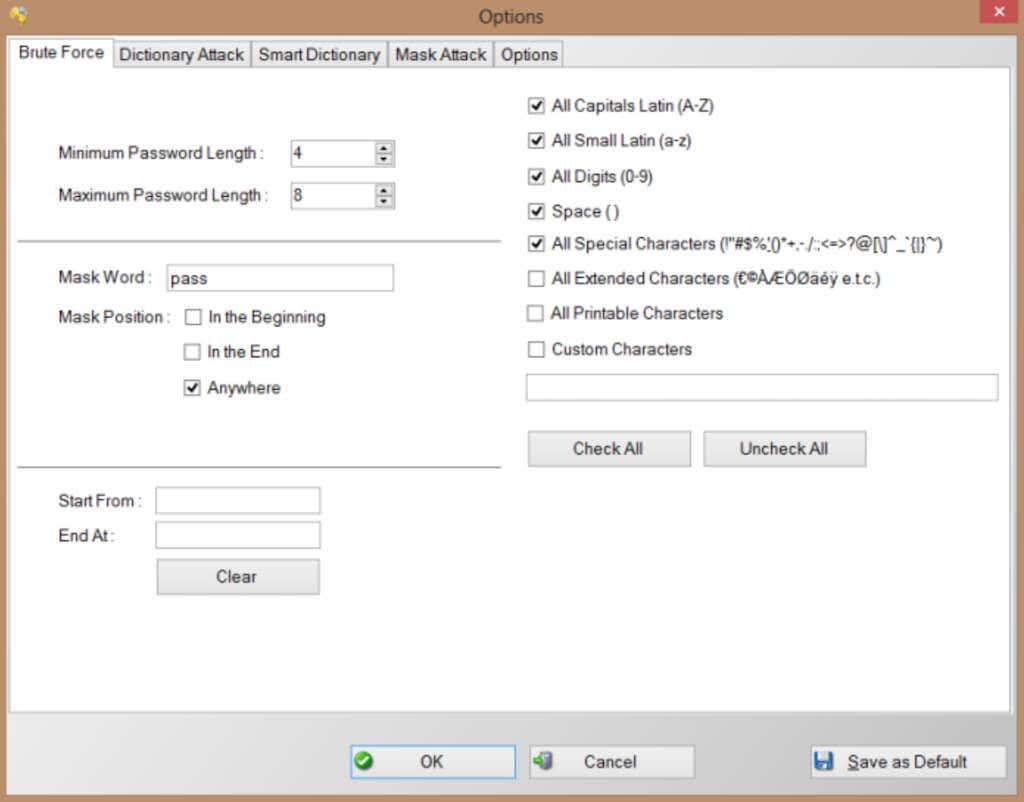Kas olete kunagi Internetist faili alla laadinud ja avastanud, et te ei saa seda veidra laiendi .rar tõttu avada? Selle põhjuseks on asjaolu, et teie arvuti ei saa vaikimisi seda failivormingut avada.
RAR on tihendatud failivorming, mis võimaldab suures koguses andmeid ühest arvutist teise alla laadida ja üle kanda. RAR-i arhiivifailide andmetele juurdepääsuks vajate siiski spetsiaalset tarkvara. Siin on kõik, mida pead teadma, kuidas Windowsis või Macis RAR-faile avada või ekstraktida.

Mis on RAR-fail?
RAR-fail, lühend sõnadest Roshal Archive Compressed fail, on tihendatud fail , mille sees võib olla üks või mitu muud faili või kausta. See on teie arvuti tavalise kausta analoog, kus hoiate mitut faili ja andmeid, kuid see ei võta nii palju salvestusruumi.
RAR-faili ainus negatiivne külg on see, et enne selle sees olevatele failidele juurde pääsemist peate avama RAR-faili ja ekstraktima selle sisu. Sellepärast vajate spetsiaalset tarkvara.
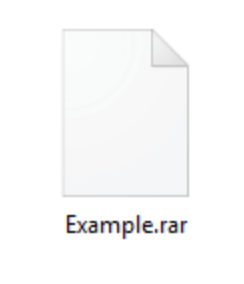
Tavaliselt puutute kokku RAR-failiga, kui laadite alla midagi Internetist, näiteks failijagamisveebisaidilt või kui laadite alla arvutitarkvara. RAR-failide kasutamine aitab hoida failisuurused väikesed, mis omakorda võimaldab kiiremat allalaadimist. Samuti võite kohata RAR-faile, mis on jagatud osadeks. Seda tehakse ka allalaadimisprotsessi lihtsustamiseks.
Kuidas Windowsis RAR-faile avada või ekstraktida
RAR-failide avamiseks ja ekstraktimiseks Windowsis on palju rakendusi. Sõltuvalt teie eesmärkidest võite lõpuks valida mõne muu rakenduse. Soovitame siiski kitsendada valikut kahele rakendusele: WinRAR või 7-Zip.
Kasutage WinRAR-i RAR-failide loomiseks, avamiseks ja ekstraktimiseks Windowsis
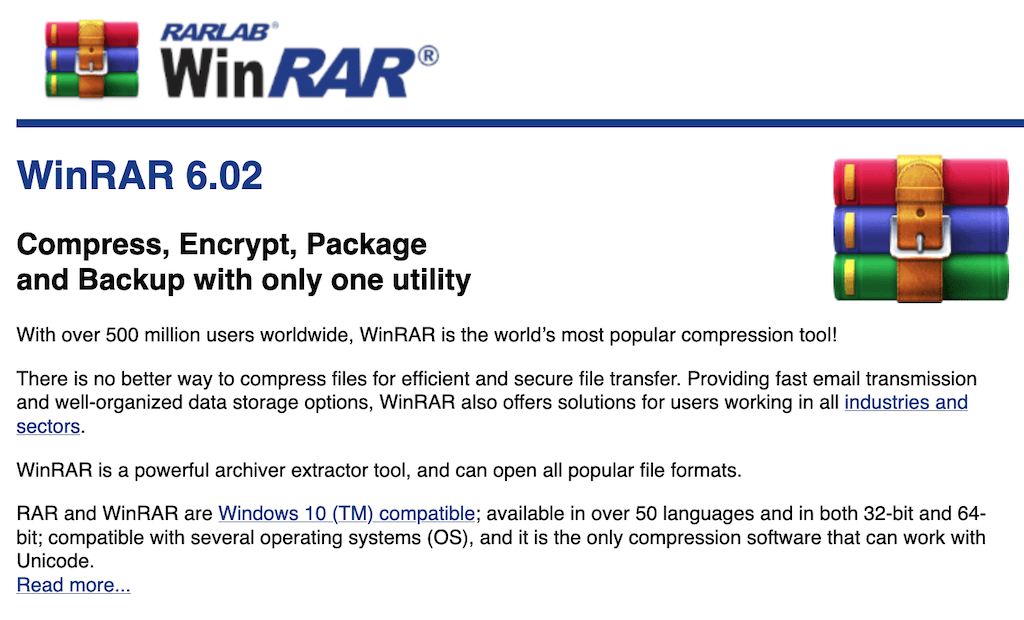
WinRAR on RAR-failide avamise tarkvara vaikevalik. Selle tegid RAR-failivormingu arendajad. Lisaks RAR-failide manipuleerimisele võimaldab see teil luua ka oma RAR-faile ja neid isegi krüptida.
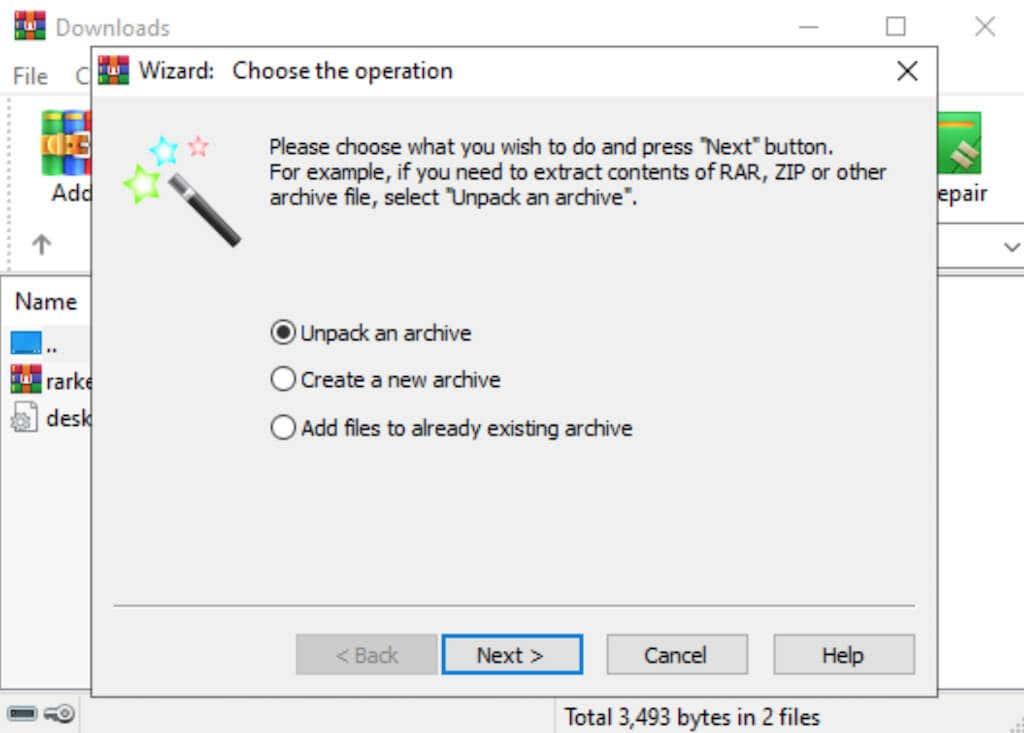
Pärast tarkvara installimist ei pea te enam midagi tegema. Otsige üles oma RAR-fail ja topeltklõpsake seda selle sisu avamiseks ja ekstraktimiseks. Lisaks RAR-failide avamisele ja ekstraheerimisele võimaldab WinRAR teil luua ja avada ka ZIP-arhiive ning muid arhiivivorminguid. See on üks tööriist, millega saab arhiivide puhul seda kõike teha. Selle rakenduse ainus probleem on see, et peate selle ostma umbes 40 dollari eest, enne kui saate seda kasutama hakata.
Kasutage Windowsis RAR-failide avamiseks ja ekstraktimiseks 7-Zipi
Kui te ei vaja ulatuslikke funktsioone ja soovite ainult rakendust, mis võimaldab teil Windowsis RAR-faile avada ja ekstraktida, saate kasutada tasuta avatud lähtekoodiga WinRAR-i analoogi – 7-Zip .
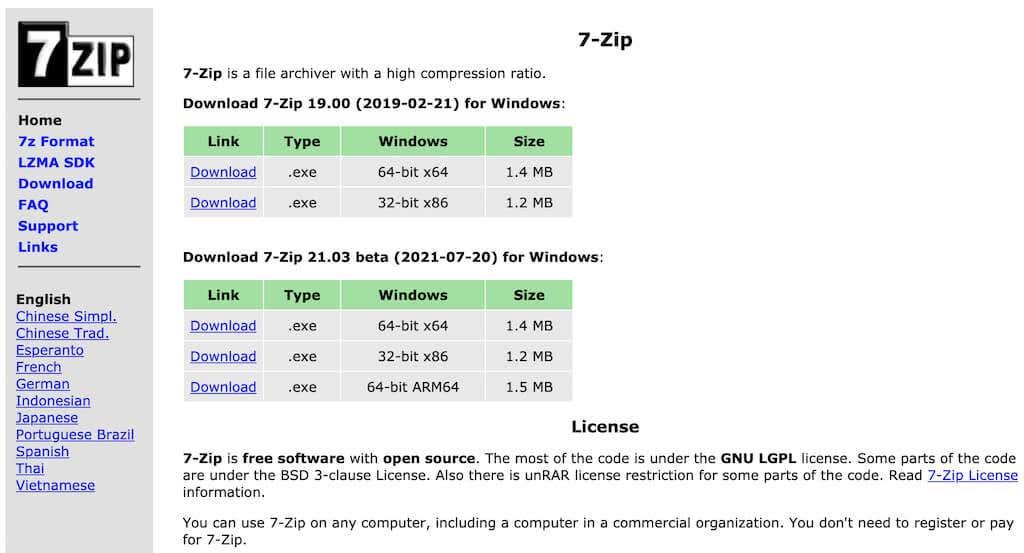
7-Zipiga alustamiseks peate tarkvara veebisaidilt alla laadima ja installima selle oma Windowsi arvutisse. Pärast seda saate mis tahes RAR-faili avamiseks ja sisu ekstraktimiseks topeltklõpsata. Saate seda teha 7-Zip rakenduse avamisega või ilma. RAR-faili sisu ekstraktimiseks paremklõpsake seda ja valige 7-Zip > Extract .
Kuidas Macis RAR-faile avada või ekstraktida
Macil on süsteemikaustas peidetud programm Archive Utility, mis võimaldab teil luua tihendatud faile ja hallata erinevaid arhiive. Kuid see ei anna teile protsessi üle erilist kontrolli. Lisaks saab see hakkama ainult piiratud hulga arhiivivormingutega.
Kui teil on vaja Macis RAR-faile avada või ekstraktida, on üks parimaid valikuid Unarchiver . See rakendus võimaldab teil arvutis luua, avada ja ekstraktida RAR-faile, aga ka peaaegu kõiki muid arhiivivorminguid . Võrreldes arhiiviutiliidiga on Unarchiver terviklik tööriist, mis annab teile arhiivide lahtipakkimisel täiendavaid funktsioone.
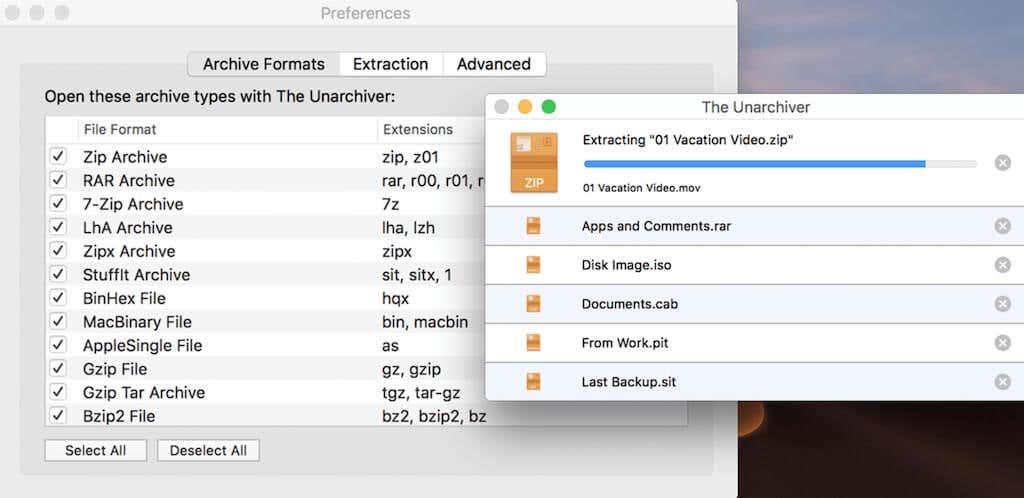
Kuigi te ei saa rakendust Unarchiver RAR-failide loomiseks kasutada, muudab see RAR-failide avamise ja ekstraktimise lihtsaks. Kui olete rakenduse tasuta alla laadinud, saate selle sisu avamiseks ja ekstraktimiseks oma RAR-faili topeltklõpsata.
Kuidas avada või ekstraktida RAR-faile võrgus
Veel üks meetod, mida saate oma arvutis RAR-failide avamiseks või ekstraktimiseks kasutada, on tasuta veebipõhise tööriista Unzip-Online kasutamine . Unzip-Online on veebipõhine failide ekstraktimise veebisait, millele pääsete juurde mis tahes veebibrauserist, olenemata sellest, millist operatsioonisüsteemi teie arvutis kasutate. Unzip-Online on ideaalne alternatiiv neile, kes ei soovi RAR-failide ekstraheerimiseks lisatarkvara installida.
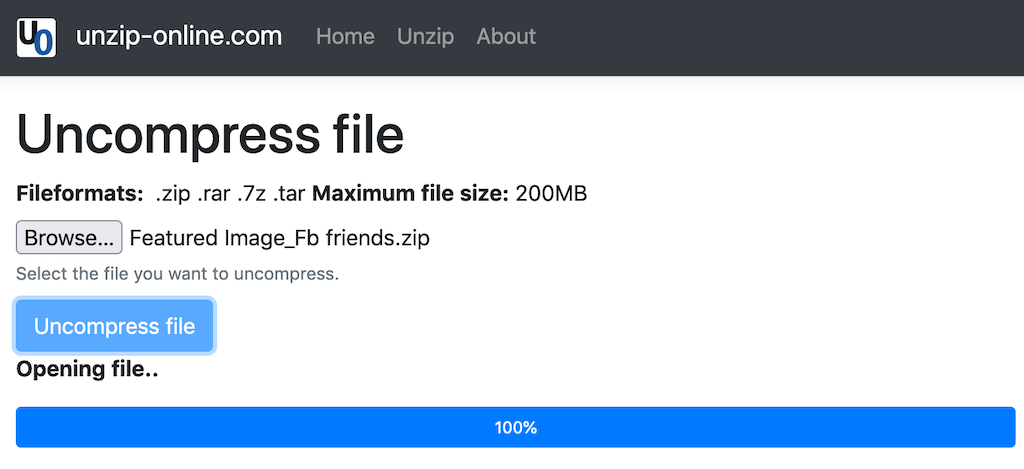
Unzip-Online toetab arhiivivorminguid RAR, ZIP, 7Z ja TAR. RAR-failide ekstraktimiseks avage tööriist oma brauseris ja valige Sirvi . Otsige oma arvutist üles RAR-fail ja valige Ava . Seejärel valige Tühista faili tihendamine . Tihendamata failid ilmuvad teie ekraanile ja saate need seejärel arvutisse salvestada.
Kuidas avada parooliga kaitstud RAR-faile
RAR-faili avamisel võite avastada, et see on parooliga kaitstud ja te ei saa seda lahti pakkida. See on eriti tüütu, kui olete see, kes otsustas oma faile parooliga kaitsta ja unustas seejärel parooli.
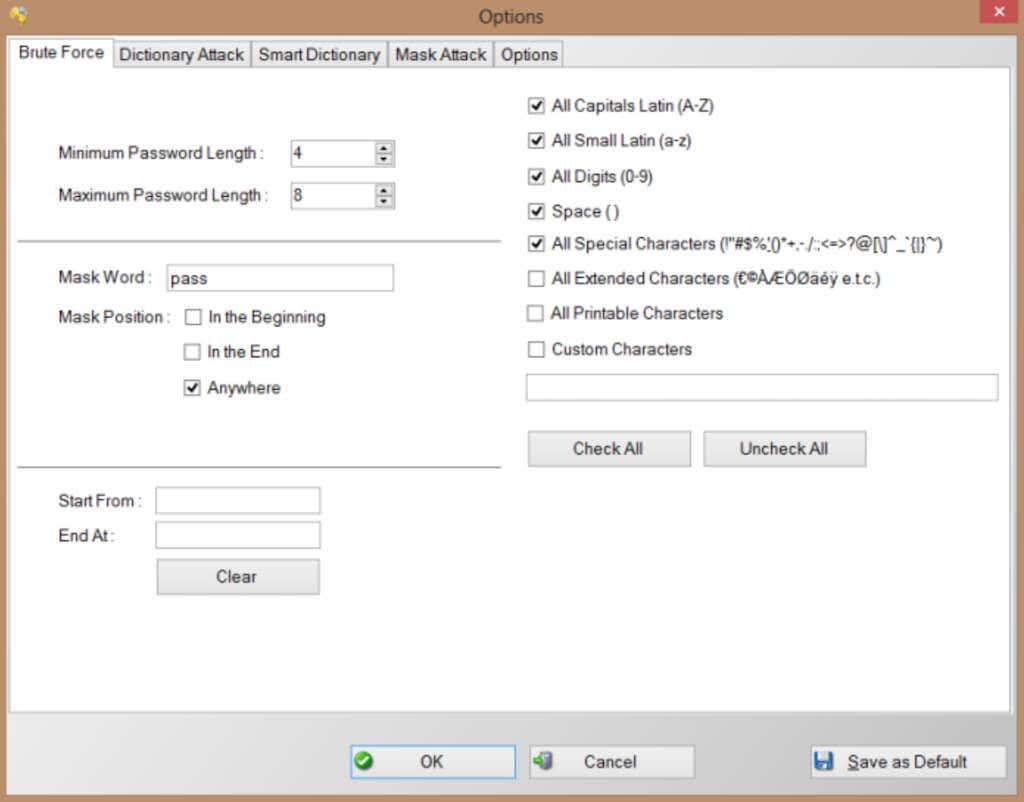
Kui tundub, et te ei mäleta õiget parooli, võite proovida failidele juurdepääsuks kasutada RAR-i paroolimurdjat. Üks hea näide sellisest rakendusest on RAR Password Cracker Expert . See on tasuta rakendus, mille saate programmeerida kasutama nii jõhkrat jõudu kui ka sõnaraamaturünnakut, et proovida kõiki parooli murdmise võimalusi. Kuid pidage meeles, et parooliga kaitstud RAR-faili murdmine on keeruline ülesanne ja võib võtta palju aega.
Aeg alustada lahtipakkimist
Arhiivide kasutamine on suurepärane viis seadme ruumi säästmiseks või failide allalaadimise aja vähendamiseks. Samal ajal võib arhiivis peidetud failidele juurdepääsu puudumine olla masendav. Sellest artiklist saadud teadmiste põhjal peaksite saama oma arvutis avada RAR-faili, olenemata kasutatavast operatsioonisüsteemist.
Kas kasutate RAR-faile regulaarselt? Millist tarkvara te RAR-failide avamiseks või ekstraktimiseks kasutate? Jagage oma kogemusi RAR-failide lahtipakkimisel allolevas kommentaaride jaotises.